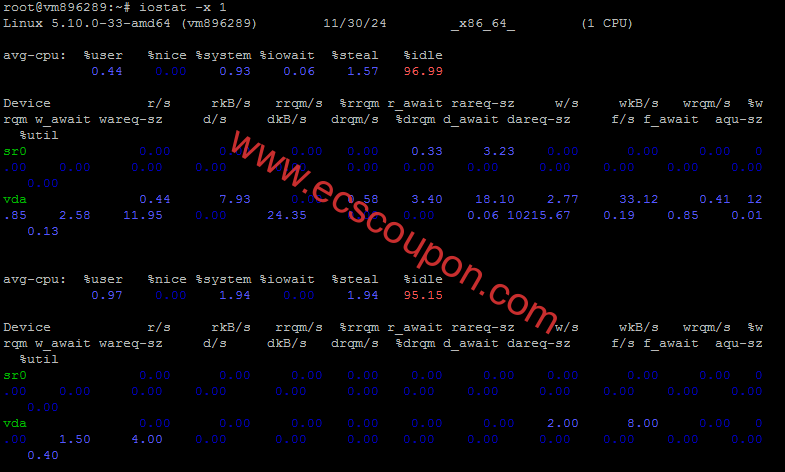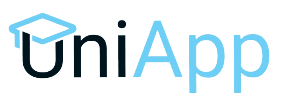如果您想安装最新的宝塔面板,但是又不想拿手机号注册,那么该怎么办呢?
其实很多人发现在网上已经看到有些处理方法,比如:
宝塔面板屏蔽、去除、解决强制绑定手机账号的四种方法
今天就记录一下屏蔽、去除、解决宝塔面板强制绑定手机的这个方法。
一、绕过宝塔强制绑定手机页面
浏览器地址后面添加/files跳转到宝塔文件管理页面,比如你的宝塔地址是1.2.3.4:8888,改成1.2.3.4:8888/files访问;然后定位到以下目录/www/server/panel/BTPanel/static/js
找到index.js文件,编辑,然后找到大概65行左右以下代码
if (bind_user == ‘True’) {
show_force_bind();
}
将True改成其他比如REMOVED,最后保存,然后强制刷新下页面,就不会提示绑定手机了~
二、屏蔽宝塔强制绑定手机方法
打开SSH,可以直接命令一键修改,实现原理跟方法1相同
sed -i “s|bind_user == ‘True’|bind_user == ‘XXXX’|” /www/server/panel/BTPanel/static/js/index.js
如果需要恢复执行以下代码
sed -i “s|if (bind_user == ‘REMOVED’) {|if (bind_user == ‘True’) {|g” /www/server/panel/BTPanel/static/js/index.js
三、删除宝塔强制绑定手机js文件
rm -f /www/server/panel/data/bind.pl
运行以上代码可以解除宝塔面板的强制绑定手机,运行完毕以后,请清除浏览器缓存并刷新宝塔面板!实在不会清理缓存的就用浏览器无痕模式!
其实上面三种方法,我都试过了没用的哦,如果你安装很旧的版本,或许可以用。但是不建议哦,还是用最新的吧。那么应该怎么解约手机注册的呢?
很简单,那么我们直接去使用英文版本。官方下载地址:https://www.aapanel.com/
接下来,介绍下如何安装吧。
要求
内存:
512M以上,推荐768M以上(纯面板约60M系统内存)
硬盘:
100M以上可用硬盘空间(纯面板约20M磁盘空间)
系统:
CentOS 7.1+(Ubuntu20、Debian10),保证是干净的操作系统,没有安装Apache/Nginx/php/MySQL的其他环境(现有环境可以不安装)
Linux面板安装命令
aaPanel是基于Centos开发的,建议使用Centos安装
Centos:
yum install -y wget && wget -O install.sh http://www.aapanel.com/script/install_6.0_en.sh && bash install.sh forum
实验性Centos/Ubuntu/Debian/Fedora安装命令支持ipv6。注意该命令是用root权限执行的(支持Centos8)
curl -sSO http://www.aapanel.com/script/new_install_en.sh && bash new_install_en.sh forum
Ubuntu/Deepin:
wget -O install.sh http://www.aapanel.com/script/install-ubuntu_6.0_en.sh && bash install.sh forum
Debian :
wget -O install.sh http://www.aapanel.com/script/install-ubuntu_6.0_en.sh && bash install.sh forum
安装好后,发现如下面板:
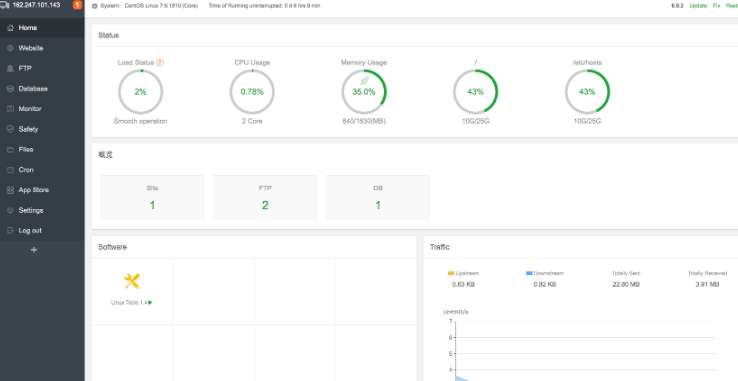
执行命令
有时候我们需要对面板进行一些操作,小编可以分享下。
aaPanel Management script
{#management}
Management
Stop
service bt stop
Start
service bt start
Restart
service bt restart
Uninstall
service bt stop && chkconfig --del bt && rm -f /etc/init.d/bt && rm -rf /www/server/panel
View current port of control panel
cat /www/server/panel/data/port.pl
Change port of control panel,e.g. 8881(centos 6 Operation System)
echo '8881' > /www/server/panel/data/port.pl && service bt restart iptables -I INPUT -p tcp -m state --state NEW -m tcp --dport 8881 -j ACCEPT service iptables save service iptables restart
Change port of control panel,e.g. 8881(centos 7 Operation System)
echo '8881' > /www/server/panel/data/port.pl && service bt restart firewall-cmd --permanent --zone=public --add-port=8881/tcp firewall-cmd --reload
Force to change MySQL manager (root) Password,e.g. 123456
cd /www/server/panel && python tools.py root 123456
Change control Panel login password,e.g. 123456
cd /www/server/panel && python tools.py panel 123456
Site Configuration location
/www/server/panel/vhost
Delete banding domain of control panel
rm -f /www/server/panel/data/domain.conf
Clean login restriction
rm -f /www/server/panel/data/*.login
View control panel authorization IP
cat /www/server/panel/data/limitip.conf
Stop access restriction
rm -f /www/server/panel/data/limitip.conf
View permission domain
cat /www/server/panel/data/domain.conf
Turn off control panel SSL
rm -f /www/server/panel/data/ssl.pl && /etc/init.d/bt restart
View control panel error logs
cat /tmp/panelBoot
View database error log
cat /www/server/data/*.err
Site Configuration directory(nginx)
/www/server/panel/vhost/nginx
Site Configuration directory(apache)
/www/server/panel/vhost/apache
Site default directory
/www/wwwroot
Database backup directory
/www/backup/database
Site backup directory
/www/backup/site
Site logs
/www/wwwlogs
{#nginx}
Nginx
nginx installation directory
/www/server/nginx
Start
service nginx start
Stop
service nginx stop
Restart
service nginx restart
Reload
service nginx reload
nginx Configuration
/www/server/nginx/conf/nginx.conf
{#apache}
Apache
apache installation directory
/www/server/httpd
Start
service httpd start
Stop
service httpd stop
Restart
service httpd restart
Reload
service httpd reload
apache Configuration
/www/server/apache/conf/httpd.conf
{#mysql}
MySQL
mysql installation directory
/www/server/mysql
phpmyadmin installation directory
/www/server/phpmyadmin
Data storage directory
/www/server/data mysql
Start
service mysqld start
Stop
service mysqld stop
Restart
service mysqld restart
Reload
service mysqld reload
mysql Configuration
/etc/my.cnf
{#ftp}
FTP
ftp installation directory
/www/server/pure-ftpd
Start
service pure-ftpd start
Stop
service pure-ftpd stop
Restart
service pure-ftpd restart
ftp Configuration
/www/server/pure-ftpd/etc/pure-ftpd
{#php}
PHP
php installation directory
/www/server/php
Start(Please modify by PHP version, e.g. service php-fpm-54 start)
servicephp-fpm-{52|53|54|55|56|70|71|72|73|74|80|81} start
Stop(Please modify by PHP version, e.g. service php-fpm-54 stop)
service php-fpm-{52|53|54|55|56|70|71|72|73|74|80|81} stop
Restart(Please modify by PHP version, e.g. service php-fpm-54 restart)
service php-fpm-{52|53|54|55|56|70|71|72|73|74|80|81} restart
Reload(Please modify by PHP version, e.g. service php-fpm-54 reload)
service php-fpm-{52|53|54|55|56|70|71|72|73|74|80|81} reload
Configuration(Please modify by PHP version, e.g. /www/server/php/52/etc/php.ini)
/www/server/php/{52|53|54|55|56|70|71|72|73|74|80|81}/etc/php.ini
{#redis}
Redis
redis installation directory
/www/server/redis
Start
service redis start
Stop
service redis stop
redis Configuration
/www/server/redis/redis.conf
{#memcached}
Memcached
memcached installation directory
/usr/local/memcached
Start
service memcached start
Stop
service memcached stop
Restart
service memcached restart
Reload
service memcached reload
好吧,就分享这么多了,希望能够帮助到大家,如果您有任何问题,可以底部的QQ群去提问,或者直接留言哦。
 51工具盒子
51工具盒子